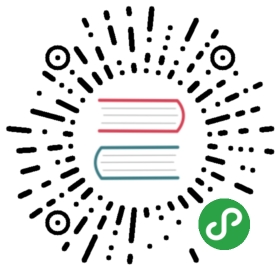选项卡Tab

<div class="tab"><ul class="nav"><li>Clothing</li><li>Accessories</li><li>Electronics</li></ul><ul class="content"><li><p>Content A</p></li><li><p>Content B</p></li><li><p>Content C</p></li></ul></div>
填充Grow
添加class="grow"使导航项自动均分剩余空间

<div class="tab grow">...</div>
垂直排列Vertical
添加class="left"转换为垂直左侧排列,添加class="right"转换为垂直右侧排列


Left:<div class="tab left">...</div>Right:<div class="tab right">...</div>
激活与禁用Active and Disabled
为导航项<li>元素添加class="active"使其默认是显示的,添加class="disabled"转换为禁用项

<div class="tab"><ul class="nav"><li>Clothing</li><li class="active">Accessories</li><li class="disabled">Electronics</li></ul><ul class="content"><li><p>Content A</p></li><li><p>Content B</p></li><li><p>Content C</p></li></ul></div>
移动选项Move Item
在内容项中添加data-move-item属性的元素会触发移动至设定项

<div class="tab"><ul class="nav"><li>Clothing</li><li>Accessories</li><li>Electronics</li></ul><ul class="content"><li><p>Content A</p><button type="button" class="btn xs" data-move-item="first">First</button><button type="button" class="btn xs" data-move-item="prev">Prev</button><button type="button" class="btn xs" data-move-item="next">Next</button><button type="button" class="btn xs" data-move-item="last">Last</button></li><li><p>Content B</p><button type="button" class="btn xs" data-move-item="first">First</button><button type="button" class="btn xs" data-move-item="prev">Prev</button><button type="button" class="btn xs" data-move-item="next">Next</button><button type="button" class="btn xs" data-move-item="last">Last</button></li><li><p>Content C</p><button type="button" class="btn xs" data-move-item="first">First</button><button type="button" class="btn xs" data-move-item="prev">Prev</button><button type="button" class="btn xs" data-move-item="next">Next</button><button type="button" class="btn xs" data-move-item="last">Last</button></li></ul></div>
自定义风格Custom Style
可以使用自定义风格工具快速创建CSS


<div class="tab mystyle">...</div><div class="tab left mystyle">...</div>
当前内容版权归 diquick.com 或其关联方所有,如需对内容或内容相关联开源项目进行关注与资助,请访问 diquick.com .